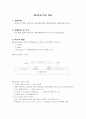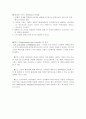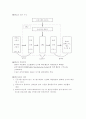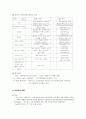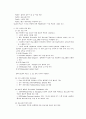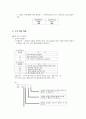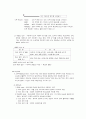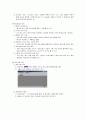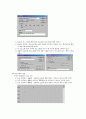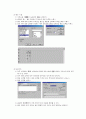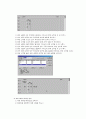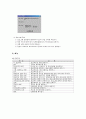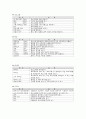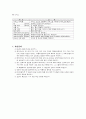목차
1. 실험목적
2. 실험장비 및 기기
3. 이론적 배경
4. GLOFA-GM
5. 프로그램 작성
6. 메뉴
7. 실습준비
2. 실험장비 및 기기
3. 이론적 배경
4. GLOFA-GM
5. 프로그램 작성
6. 메뉴
7. 실습준비
본문내용
인할 수 있다.
⑥ 출력 코일의 변수 입력도 출력 접점의 변수 입력과 같은 방법으로 실행한다.
⑦ 펑션 ADD의 IN1 위치(행2, 열1)에서 마우스의 왼쪽 단추를 두 번 누른다.
⑧ 변수 대화 상자의 변수 입력란에 변수명 ABC를 입력한다.
⑨ 확인 단추를 누르면 변수 추가/수정 대화 상자가 나타난다.
⑩ 확인 단추를 누르면 펑션 ADD의 IN1에 변수 "ABC"가 입력되었다.
⑪ 펑션 ADD의 IN2위치(행3, 열1)에서 마우스의 왼쪽 단추를 두 번 누른다.
⑫ 변수 대화 상자의 변수 입력란에 상수 "1"를 입력하고, 확인 단추를 누른다.
⑬ 펑션 ADD의 OUT위치(행3, 열3)에서 마우스의 왼쪽 단추를 두 번 누른다.
⑭ 변수 대화 상자의 변수 입력란에 변수명 ABC_ADD를 입력하고, 확인 단추를 누른다.
⑮ 확인 단추를 눌러, 펑션 ADD의 OUT에 변수 ABC_ADD를 입력한다.
4) 프로그램의 컴파일 링크
① 메뉴 컴파일-메이크를 선택한다.
② 컴파일을 실행하여 실행 파일을 만든다.
5) 프로그램 전송
① 프로그램 전송전에 GMWIN과 PLC의 연결 상태를 확인한다.
② 메뉴 온라인-접속+쓰기+모드전환(런)+모니터시작(G)을 선택한다.
③ 이때 실행 파일이 PLC에 전송된다.
④ 전송이 완료되면 PLC의모드가 런으로 바뀌고 모니터가 실행된다.
6. 메뉴
◈ 프로젝트
명 령
설 명
세 프로젝트
프로젝트를 처음 생성한다.
열기
기존의 프로젝트를 연다
PLC로부터 열기
PLC에 있는 프로젝트 및 프로그램을 업로드한다.
저장
프로젝트를 저장한다. 프로그램은 저장되지 않는다.
다른 이름으로 저장
프로젝트를 다른 이름으로 저장한다.
닫기
프로젝트를 닫는다.
프로젝트 항목 추가
프로젝트에 새로운 항복(프로그램 정의, 리소스)을 추가한다.
프로젝트 항목 수정
프로젝트에 속해 있는 항목을 편집한다.
프로젝트 항목 삭제
프로젝트에 속해 있는 항목(프로그램 정의, 리소스)을 삭제한다.
위로(프로그램) Ctrl+U
프로젝트 창에서 위에 있는 프로그램 항모가과 순서를 바꾼다.
아래로(프로그램) Ctrl+W
프로젝트 창에서 아래에 있는 프로그램 항목과 순서를 바꾼다.
인쇄
황성화되어 있는 창의내용을 인쇄한다.
프린터 설정
프린터 옵션을 설정한다.
옵션
GMWIN에 해당되는 옵션을 설정한다.
라이브러리 관리자
라이브러리를 편집한다.
라이브러리 삽입
새로운 라이브러리를 삽입한다.
종료
GMWIN을 끝마친다.
◈ 프로그램
명 령
설 명
새 프로그램 Ctrl+N
프로그램을 처음 생성한다.
열기 Ctrl+O
기존의 프로그램을 연다
저장 Ctrl+S
프로그램을 저장한다.
다른 이름으로 저장
프로그램을 다른 이름으로 저장한다.
닫기
프로그램을 닫는다.
프로그램 속성
프로그램의속성을 바꾼다.
지역 변수
변수를 편집한다.
입출력 변수
펑션, 평션 블록인 경우 입출력 변수를 편집한다.
◈ 편집
명 령
설 명
편집취소 Ctrl+Z
프로그램 편집창에서 편집을 취소하고 바로 이전상태로 되돌린다.
잘라내기 Ctrl+X
블록을 잡아 삭제하면서 클립보드에 복사한다.
복사 Ctrl+C
블록을 잡아 클립보드에 복사한다.
붙여넣기 Ctrl+V
클립보드로부터 편집창에 복사한다.
삭제 Del
블록을 잡아 삭제한다.
찾기 Ctrl+F
원하는 문자를 찾는다.
바꾸기 Ctrl+H
원하는 문자를 찾아 새로운 문자로 바꾼다.
다시찾기 Ctrl+F3
이전에 실행한 찾기 또는 바꾸기를 반복 실행한다.
찾아가기
원하는 위치로 커서를 이동한다.
◈ 컴파일
명 령
설 명
컴파일
프로그램을 컵파일한다.
메이크
프로젝트에 속해 있는 프로그램 중 컴파일이 안된 프로그램들을 컴파일한후 PLC 실행 파일을 만든다.
모두 컴파일
프로젝트에 속해 있는 모든 프로그램을 컴파일한 후 PLC 실행 파일을 만든다.
메시지 보기
컴파일 후 에러 메시지를 본다.
메모리 참조
사용된 글로벌 변수 및 직접 변수를 볼 수 있다.
◈ 온라인
명 령
설 명
접속+쓰기+모드전환(런)
+모니터시작(G) Ctrl+R
GMWIN과 옵션에서 지정한 PLC를 접속시켜 사용자가 작성한 프로그램을 PLC에 쓴후 모드를 절환하여 모니터링 한다.
접속
GMWIN과 옵션에서 지정한 PLC를 접속시킨다.
접속 끊기
GMWIN과 PLC접속을 해제한다.
읽기
PLC의 데이터를 읽어 온다.
쓰기
GMWIN의 프로그램을 PLC에 쓴다.
◈ 디버그
명 령
설 명
디버그 시작/끝
디버그 모드로 전환하여 디버그를 시작한다/디버그를 끝낸다.
런 Ctrl+F9
브레이크 포인트까지 런시킨다.
스텝 오버 Ctrl+F8
한 스텝씩 런시킨다.
스텝 인
펑션, 펑션 블록을 디버깅한다.
스텝 아웃
펑션, 펑션 블록 디버그시 현재 블록을 빠져나간다.
일시 정지
런을 중지시킨다.
커서위치까지 런 Ctrl+F2
커서 위치까지 런시킨다.
브레이크 포인트 설정/해제
브레이크 포인트를 설정 또는 해제한다.
브레이크 포인드 목록/해제
설정된 브레이크 포인트의목록을 보여주고 브레이크 조건을 설정한다.
테스크 수행 설정
디버깅 중 태스크 전환을 허용한다.
7. 실습준비
① GLOFA GM4 PLC를 준비한다.
② 에어서비스 유니트의 CY1, CY2, CY3, CY4, CY5와 자동이송장치의 CY1, CY2, CY3, CY4, CY5를 연결한다(CY5는 자동이송장치의 흡착 패드와 연결한다.). 이때 방향이 바 뀌면 동작이 제대로 되지 않으므로 방향이 바뀌지 않도록 주의한다.
③ 에어서비스 유니트의 솔레노이드 전원 단자 중 common 단자(흑색)를 PLC의 0V 단자 에 연결하고 나머지 단자는 PLC의 해당 출력 단자에 연결한다.
④ 공기 압축기에 전원을 공급하고 에어서비스 유니트의 MAIN INPUT 단자에 공기 압축 기의 에어 호스를 연결한 다음, 공압 공급 레버를 연다. 그 다음에 에어서비스 유니트 의 레귤레이터 손잡이를 돌려 압력이
3∼4kg/cm^2
정도가 되도록 조절한다.
⑤ 입출력 배당표를 참조하여 PLC 및 자동이송 장치를 서로 결선한다.
⑥ PLC입출력부 각 패널의 COM 단자와 자동 이송 장치 각 패널의 COM 단자를 극성이 바뀌지 않도록 결선한다.
⑦ 결선이 끝났으면 다시 한번 배선 상태를 확인한다.
⑥ 출력 코일의 변수 입력도 출력 접점의 변수 입력과 같은 방법으로 실행한다.
⑦ 펑션 ADD의 IN1 위치(행2, 열1)에서 마우스의 왼쪽 단추를 두 번 누른다.
⑧ 변수 대화 상자의 변수 입력란에 변수명 ABC를 입력한다.
⑨ 확인 단추를 누르면 변수 추가/수정 대화 상자가 나타난다.
⑩ 확인 단추를 누르면 펑션 ADD의 IN1에 변수 "ABC"가 입력되었다.
⑪ 펑션 ADD의 IN2위치(행3, 열1)에서 마우스의 왼쪽 단추를 두 번 누른다.
⑫ 변수 대화 상자의 변수 입력란에 상수 "1"를 입력하고, 확인 단추를 누른다.
⑬ 펑션 ADD의 OUT위치(행3, 열3)에서 마우스의 왼쪽 단추를 두 번 누른다.
⑭ 변수 대화 상자의 변수 입력란에 변수명 ABC_ADD를 입력하고, 확인 단추를 누른다.
⑮ 확인 단추를 눌러, 펑션 ADD의 OUT에 변수 ABC_ADD를 입력한다.
4) 프로그램의 컴파일 링크
① 메뉴 컴파일-메이크를 선택한다.
② 컴파일을 실행하여 실행 파일을 만든다.
5) 프로그램 전송
① 프로그램 전송전에 GMWIN과 PLC의 연결 상태를 확인한다.
② 메뉴 온라인-접속+쓰기+모드전환(런)+모니터시작(G)을 선택한다.
③ 이때 실행 파일이 PLC에 전송된다.
④ 전송이 완료되면 PLC의모드가 런으로 바뀌고 모니터가 실행된다.
6. 메뉴
◈ 프로젝트
명 령
설 명
세 프로젝트
프로젝트를 처음 생성한다.
열기
기존의 프로젝트를 연다
PLC로부터 열기
PLC에 있는 프로젝트 및 프로그램을 업로드한다.
저장
프로젝트를 저장한다. 프로그램은 저장되지 않는다.
다른 이름으로 저장
프로젝트를 다른 이름으로 저장한다.
닫기
프로젝트를 닫는다.
프로젝트 항목 추가
프로젝트에 새로운 항복(프로그램 정의, 리소스)을 추가한다.
프로젝트 항목 수정
프로젝트에 속해 있는 항목을 편집한다.
프로젝트 항목 삭제
프로젝트에 속해 있는 항목(프로그램 정의, 리소스)을 삭제한다.
위로(프로그램) Ctrl+U
프로젝트 창에서 위에 있는 프로그램 항모가과 순서를 바꾼다.
아래로(프로그램) Ctrl+W
프로젝트 창에서 아래에 있는 프로그램 항목과 순서를 바꾼다.
인쇄
황성화되어 있는 창의내용을 인쇄한다.
프린터 설정
프린터 옵션을 설정한다.
옵션
GMWIN에 해당되는 옵션을 설정한다.
라이브러리 관리자
라이브러리를 편집한다.
라이브러리 삽입
새로운 라이브러리를 삽입한다.
종료
GMWIN을 끝마친다.
◈ 프로그램
명 령
설 명
새 프로그램 Ctrl+N
프로그램을 처음 생성한다.
열기 Ctrl+O
기존의 프로그램을 연다
저장 Ctrl+S
프로그램을 저장한다.
다른 이름으로 저장
프로그램을 다른 이름으로 저장한다.
닫기
프로그램을 닫는다.
프로그램 속성
프로그램의속성을 바꾼다.
지역 변수
변수를 편집한다.
입출력 변수
펑션, 평션 블록인 경우 입출력 변수를 편집한다.
◈ 편집
명 령
설 명
편집취소 Ctrl+Z
프로그램 편집창에서 편집을 취소하고 바로 이전상태로 되돌린다.
잘라내기 Ctrl+X
블록을 잡아 삭제하면서 클립보드에 복사한다.
복사 Ctrl+C
블록을 잡아 클립보드에 복사한다.
붙여넣기 Ctrl+V
클립보드로부터 편집창에 복사한다.
삭제 Del
블록을 잡아 삭제한다.
찾기 Ctrl+F
원하는 문자를 찾는다.
바꾸기 Ctrl+H
원하는 문자를 찾아 새로운 문자로 바꾼다.
다시찾기 Ctrl+F3
이전에 실행한 찾기 또는 바꾸기를 반복 실행한다.
찾아가기
원하는 위치로 커서를 이동한다.
◈ 컴파일
명 령
설 명
컴파일
프로그램을 컵파일한다.
메이크
프로젝트에 속해 있는 프로그램 중 컴파일이 안된 프로그램들을 컴파일한후 PLC 실행 파일을 만든다.
모두 컴파일
프로젝트에 속해 있는 모든 프로그램을 컴파일한 후 PLC 실행 파일을 만든다.
메시지 보기
컴파일 후 에러 메시지를 본다.
메모리 참조
사용된 글로벌 변수 및 직접 변수를 볼 수 있다.
◈ 온라인
명 령
설 명
접속+쓰기+모드전환(런)
+모니터시작(G) Ctrl+R
GMWIN과 옵션에서 지정한 PLC를 접속시켜 사용자가 작성한 프로그램을 PLC에 쓴후 모드를 절환하여 모니터링 한다.
접속
GMWIN과 옵션에서 지정한 PLC를 접속시킨다.
접속 끊기
GMWIN과 PLC접속을 해제한다.
읽기
PLC의 데이터를 읽어 온다.
쓰기
GMWIN의 프로그램을 PLC에 쓴다.
◈ 디버그
명 령
설 명
디버그 시작/끝
디버그 모드로 전환하여 디버그를 시작한다/디버그를 끝낸다.
런 Ctrl+F9
브레이크 포인트까지 런시킨다.
스텝 오버 Ctrl+F8
한 스텝씩 런시킨다.
스텝 인
펑션, 펑션 블록을 디버깅한다.
스텝 아웃
펑션, 펑션 블록 디버그시 현재 블록을 빠져나간다.
일시 정지
런을 중지시킨다.
커서위치까지 런 Ctrl+F2
커서 위치까지 런시킨다.
브레이크 포인트 설정/해제
브레이크 포인트를 설정 또는 해제한다.
브레이크 포인드 목록/해제
설정된 브레이크 포인트의목록을 보여주고 브레이크 조건을 설정한다.
테스크 수행 설정
디버깅 중 태스크 전환을 허용한다.
7. 실습준비
① GLOFA GM4 PLC를 준비한다.
② 에어서비스 유니트의 CY1, CY2, CY3, CY4, CY5와 자동이송장치의 CY1, CY2, CY3, CY4, CY5를 연결한다(CY5는 자동이송장치의 흡착 패드와 연결한다.). 이때 방향이 바 뀌면 동작이 제대로 되지 않으므로 방향이 바뀌지 않도록 주의한다.
③ 에어서비스 유니트의 솔레노이드 전원 단자 중 common 단자(흑색)를 PLC의 0V 단자 에 연결하고 나머지 단자는 PLC의 해당 출력 단자에 연결한다.
④ 공기 압축기에 전원을 공급하고 에어서비스 유니트의 MAIN INPUT 단자에 공기 압축 기의 에어 호스를 연결한 다음, 공압 공급 레버를 연다. 그 다음에 에어서비스 유니트 의 레귤레이터 손잡이를 돌려 압력이
3∼4kg/cm^2
정도가 되도록 조절한다.
⑤ 입출력 배당표를 참조하여 PLC 및 자동이송 장치를 서로 결선한다.
⑥ PLC입출력부 각 패널의 COM 단자와 자동 이송 장치 각 패널의 COM 단자를 극성이 바뀌지 않도록 결선한다.
⑦ 결선이 끝났으면 다시 한번 배선 상태를 확인한다.